
¿Cómo insertar PDF en Word?

Todos estamos acostumbrados a trabajar con documentos de Word y PDF para una variedad de propósitos por eso es importante saber Cómo insertar PDF en Word. En este blog se han examinado numerosas acciones que se pueden realizar con ambos formatos, incluido cómo editar un PDF y cómo abrir un PDF en Word. En este artículo se tratará cómo insertar un PDF en Word.
La inserción de un PDF en un documento de Word debe distinguirse de otras operaciones similares, que no son lo mismo, como la inserción de un icono o un enlace para aclarar conceptos. Al igual que insertar una imagen en un documento de Word, incrustar un PDF implica colocar todo o parte de su contenido dentro del documento.
El enlace es el método más apropiado para usar si desea hacer referencia al PDF dentro de Word. Esto nos permite tener acceso completo al documento, que luego podemos revisar cuidadosamente. Por otro lado, usar el recurso incrustado es la mejor opción si solo queremos mostrar una parte de este PDF. Para usar una metáfora común, sería similar a tomar una foto del área del PDF que queremos mostrar, por eso te mostraremos Cómo insertar PDF en Word.
¿Cómo insertar PDF en Word? Aprende Ahora
Repasamos las cuatro formas fundamentales de realizar esta operación: insertando el archivo completo directamente desde Word; copiar y pegar; insertar como una imagen; o insertar como un objeto.
Desde Word, insertar
El mismo panel de opciones de este programa te permite insertar el contenido de un PDF en Word. Naturalmente, esto solo nos permite insertar el documento completo. El proceso de Cómo insertar PDF en Word es el siguiente:
- Seleccionamos Insertar del menú de opciones en el documento de Word.
- Elegimos Texto en el menú que aparece.
- Posteriormente, seleccionamos Objeto.
- Elegimos Insertar texto desde archivo de entre las nuevas opciones que aparecen.
- El PDF que queremos insertar lo encontraremos buscando entre nuestros archivos, apareciendo totalmente integrado dentro de nuestro documento de Word.
Copia y pega
El enfoque tradicional también nos ayudará a insertar un PDF en Word, aunque puede que no sea tan sofisticado. Usando el mouse o las combinaciones de teclas Copiar (Ctrl C) y Pegar (Ctrl V), podemos copiar algo y pegarlo.
Debemos recordar que si bien esto puede ser útil para el texto del PDF, no nos ayudará si queremos insertar imágenes, gráficos, tablas u otros contenidos del documento PDF.
Insertar como imagen
Además del método anterior de Copiar y pegar, este enfoque puede ser útil. Podemos insertar contenido PDF que no es solo texto sin formato con su ayuda, si todo lo que queremos hacer es agregar texto, no producirá buenos resultados.
La técnica implica usar la tecla Imprimir pantalla para tomar una captura de pantalla del documento PDF (o una parte de él), crear un archivo y luego usar los siguientes pasos para insertar ese archivo como una imagen en el documento de Word para poder hacer uso de Cómo insertar PDF en Word.
- Le Damos clic en Imágenes en el menú superior de la hoja de Word.
- Luego seleccionamos Insertar imágenes de este dispositivo del menú que aparece en la hoja.
- La imagen creada por la captura de pantalla se carga y se puede colocar en cualquier parte del documento.
¿Como objeto, insertar?
La opción de insertar un PDF como objeto incrustado en Word es la cuarta forma de hacerlo. El proceso es el mismo que el anterior: primero seleccionamos el documento, luego seleccionamos Objeto en el menú Insertar.
Esta es una forma diferente de centrar un documento PDF dentro de un documento de Word, pero es solo para referencia. Se puede utilizar al escribir un documento cuyo contenido se basa en parte en un documento externo (el PDF), al que queremos hacer referencia o citar.
El mejor curso de acción en esta situación es vincular al PDF insertándolo como un hipervínculo con el texto de anclaje más apropiado. Debe realizar las siguientes acciones:
- Para poder colocar el enlace, primero debemos elegir la palabra o palabras.
- Luego elegimos Enlaces y luego Insertar hipervínculo en el menú de opciones de Word, que se encuentra en la parte superior del documento.
- Debes seleccionar Enlazar a un documento y abrir el PDF en la segunda ventana que aparece tras seleccionar una de las cuatro opciones que se ofrecen.
Como resultado, para ver el PDF en una nueva ventana mientras leemos el documento de Word, todo lo que tenemos que hacer es hacer clic en el enlace.
Convierta el contenido del PDF a Word y luego péguelo
El formato del PDF original se puede cambiar para que se pueda insertar en el texto de Word de forma natural como método final para agregar un PDF a un documento. De hecho, esto ocurre al saber Cómo insertar PDF en Word.
Una vez convertido el archivo, podemos enviarlo por correo electrónico o descargarlo a nuestra computadora. Entonces, sin preocuparnos por las incompatibilidades, podemos usar la técnica convencional de copiar y pegar para incorporar el texto al documento de Word en el que intentábamos insertar el PDF.
Alternativas para insertar un PDF en Word
Además de los pasos mencionados anteriormente, existen otras alternativas para insertar un PDF en un documento de Word:
Convertir el PDF a imagen
Si el PDF no se puede insertar directamente en Word, una alternativa es convertir el PDF a imagen y luego insertar la imagen en el documento de Word. Esto se puede hacer utilizando herramientas de conversión en línea o software especializado.
Usar herramientas de conversión en línea para Cómo insertar PDF en Word
Existen numerosas herramientas en línea que permiten convertir un archivo PDF a otros formatos compatibles con Word, como DOC o DOCX. Una vez convertido, el archivo se puede insertar en el documento de Word.
Utilizar complementos o plugins
Algunos complementos o plugins de Word ofrecen la posibilidad de insertar archivos PDF directamente en el documento sin necesidad de convertirlos. Estas herramientas pueden facilitar el proceso de inserción y garantizar una mejor compatibilidad.
Imprimir el PDF como archivo PDF
Si no es posible insertar el PDF directamente en Word, se puede imprimir el PDF como un archivo PDF nuevo y luego insertar este archivo en el documento de Word. Esto puede ayudar a mantener la calidad y el formato del PDF original.
Copiar y pegar el contenido del PDF en Word
Una solución alternativa es copiar el contenido del PDF y pegarlo directamente en el documento de Word. Si bien esta opción puede requerir más trabajo de edición posteriormente, puede ser útil cuando se necesita insertar solo parte del contenido del PDF.
Ventajas de insertar un PDF en Word
Insertar un PDF en un documento de Word ofrece diversas ventajas, entre las cuales se destacan:
Conservar el formato original del PDF
Al insertar un PDF en Word, se conserva el formato original del PDF, lo que significa que los estilos, las imágenes y el diseño se mantienen intactos. Esto facilita la visualización y la comprensión del contenido.
Facilitar la edición del contenido
Al insertar un PDF en Word, se puede editar el contenido del PDF directamente en el documento de Word. Esto permite realizar cambios, agregar notas o comentarios y adaptar el contenido según sea necesario.
Combinar información de diferentes fuentes
Insertar un PDF en Word permite combinar información de diferentes fuentes en un solo documento. Esto puede ser útil cuando se necesita crear un informe o un documento que contenga datos de diversos PDF.
Consideraciones al insertar un PDF en Word
Al insertar un PDF en un documento de Word, es importante tener en cuenta algunas consideraciones:
Tamaño del archivo PDF
Los archivos PDF grandes pueden ralentizar el rendimiento de Word o incluso hacer que el programa se bloquee. Antes de insertar un PDF, asegúrese de que el tamaño del archivo sea adecuado para su computadora y su versión de Word.
Número de páginas del PDF
Si el PDF tiene muchas páginas, puede resultar difícil de manejar en el documento de Word. Considere si es necesario insertar todas las páginas del PDF o si puede ser más conveniente insertar solo algunas páginas relevantes.
Uso de fuentes y estilos compatibles
Al insertar un PDF en Word, es posible que se produzcan problemas de compatibilidad con las fuentes y los estilos utilizados en el PDF. Verifique que las fuentes y los estilos se muestren correctamente en el documento de Word y, de ser necesario, realice los ajustes correspondientes.
Posibilidad de edición y modificación
No todos los PDF se pueden editar una vez insertados en Word. Algunos archivos PDF pueden estar protegidos contra la edición o pueden contener elementos que no se pueden modificar en Word. Asegúrese de verificar las propiedades del PDF antes de insertarlo en Word.
Problemas comunes al insertar un PDF en Word
Al insertar un PDF en un documento de Word, pueden surgir algunos problemas comunes:
Incompatibilidad de formatos
Algunos PDF pueden tener formatos o características que no son compatibles con Word. Esto puede resultar en la pérdida de elementos, como imágenes o gráficos, o en la distorsión del diseño del PDF al insertarlo en Word.
Pérdida de calidad en imágenes o gráficos
Las imágenes o gráficos de alta calidad pueden perder calidad al insertarse en Word, lo que puede afectar la apariencia del documento final. Esto puede ocurrir debido a la compresión de imágenes realizada por Word o a la incompatibilidad entre los formatos de imagen utilizados en el PDF y en Word.
Dificultades para editar el contenido
Algunos PDF pueden contener elementos que no se pueden editar una vez insertados en Word. Esto puede dificultar la realización de cambios o ajustes en el contenido del PDF dentro del documento de Word.
Posibles soluciones a los problemas de Cómo insertar PDF en Word
Si se encuentran problemas al insertar un PDF en Word, se pueden probar las siguientes soluciones:
Convertir el PDF a un formato compatible
Si el PDF no es compatible con Word, intente convertirlo a un formato compatible, como DOC o DOCX. Esto puede ayudar a preservar el formato y los elementos del PDF al insertarlo en Word.
Optimizar las imágenes o gráficos antes de insertarlos
Si las imágenes o gráficos del PDF pierden calidad al insertarse en Word, intente optimizarlos antes de insertarlos. Puede utilizar software de edición de imágenes para ajustar la calidad y el tamaño de las imágenes o gráficos antes de insertarlos en Word.
Utilizar herramientas de edición de PDF
Si tiene dificultades para editar el contenido del PDF insertado en Word, puede utilizar herramientas especializadas de edición de PDF para realizar los cambios necesarios antes de insertarlo en Word. Estas herramientas permiten editar el contenido del PDF directamente y luego guardar los cambios para su posterior inserción en Word.
Consejos y Recomendaciones de Cómo insertar PDF en Word
Al insertar un PDF en Word, se recomienda tener en cuenta lo siguiente:
Verificar la compatibilidad de formatos
Antes de insertar un PDF en Word, verifique que ambos formatos sean compatibles entre sí. Esto ayudará a evitar problemas de visualización o pérdida de elementos al insertar el PDF en Word.
Realizar pruebas antes de finalizar el documento
Antes de finalizar el documento, realice pruebas para asegurarse de que el PDF se haya insertado correctamente y que todos los elementos y formatos se muestren correctamente. Esto garantizará que el documento final tenga la apariencia deseada.
Mantener una copia del PDF original
Siempre es recomendable mantener una copia del PDF original por separado. Esto puede ser útil en caso de que sea necesario realizar modificaciones adicionales en el contenido o si se producen problemas al insertar el PDF en Word.
Ejemplos de Cómo insertar PDF en Word
A continuación, se presentan dos ejemplos de cómo insertar un PDF en un documento de Word:
Ejemplo 1: Cómo insertar PDF en Word sin ajustes adicionales
Para insertar un PDF en Word sin realizar ajustes adicionales, siga los pasos mencionados anteriormente. Asegúrese de que el PDF y Word sean compatibles y de que los elementos del PDF se muestren correctamente en el documento de Word.
Ejemplo 2: Convertir el PDF a imagen antes de insertarlo
Si el PDF no se puede insertar directamente en Word, conviértalo a imagen utilizando una herramienta de conversión en línea o software especializado. Luego, inserte la imagen resultante en el documento de Word.
Insertar un PDF en un documento de Word puede ser una tarea útil para combinar información o facilitar la edición del contenido. Siguiendo los pasos adecuados y considerando las alternativas, ventajas y consideraciones mencionadas, es posible lograr una inserción exitosa.
Si quieres conocer otros artículos parecidos a ¿Cómo insertar PDF en Word? puedes visitar la categoría Aplicaciones.
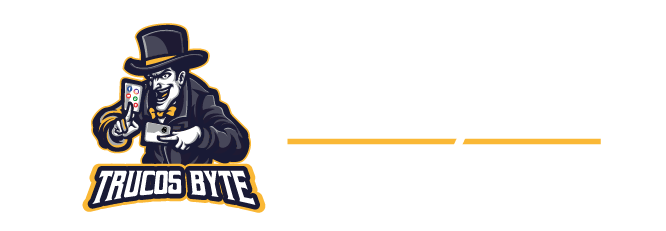



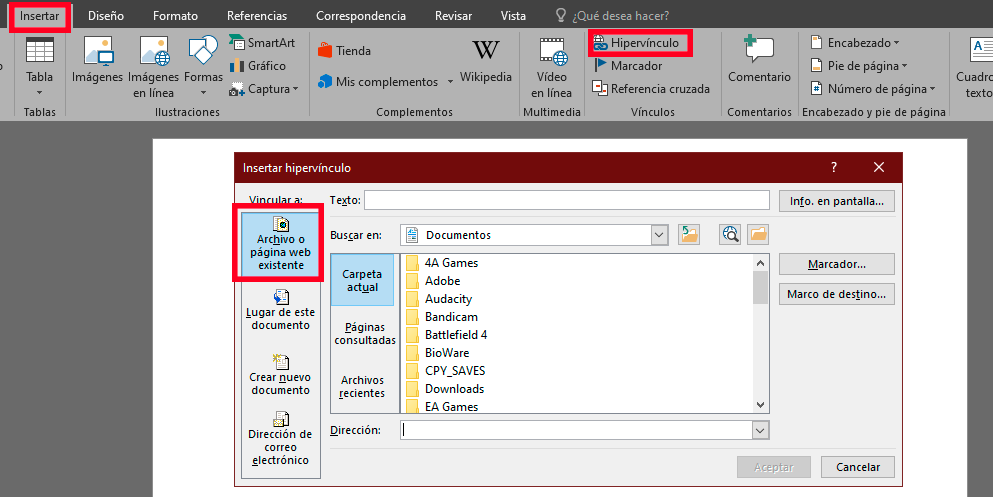


Entradas Relacionadas